在做 PPT 时,你是否遇到过全是文字的 PPT 页面呢,字多的跟个 Word 一样:

最气人的是,领导还不让删。那么,我们只能就地摆烂吗?
当然不是,这篇文章,就向你分享一套,大段文本的处理方法:
让老板的“PPT提词器”变得更加美观,更容易阅读。
01
首先,是字体
千万不要在大段文本中使用书法类字体:
书法字体用在文字较少的封面标题中,才能彰显出自身的大气:
而用到正文中,由于字体太小,笔画复杂,阅读体验就会很差:
推荐使用微软雅黑(商用需购买版权)或者思源黑体,这类无衬线体:
由于笔画粗细一致,字型简洁,识别性会好很多:
像这一页:
我们把字体由「行楷」换成「思源黑体」,读起来容易多了。
02
接着,是对齐
PPT 不同于纸质阅读,首行缩进两格,看起来像是没有对齐:
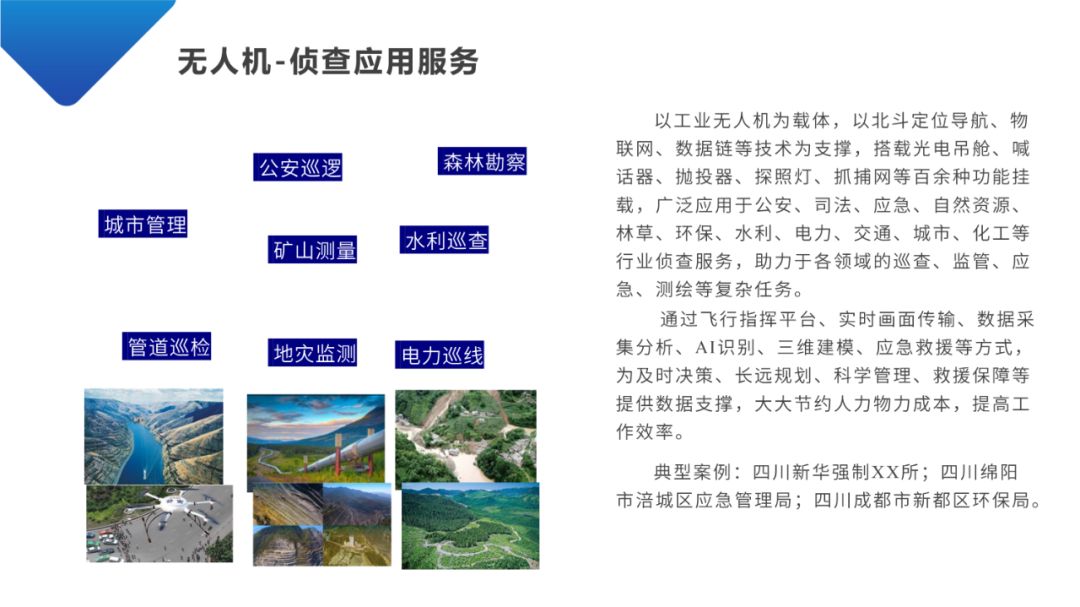
所以,在 PPT 中,没有必要添加首行缩进:

此外,对于一些混有数字和英文的文本段落:
使用左对齐,文本右侧就会参差不齐:
我们可以使用两端对齐:
来解决这个问题:
03
然后,是间距
太近的行间距,会显得特别局促,看起来没什么呼吸感: 适当加大行间距,文本段落就会通透许多:
适当加大行间距,文本段落就会通透许多: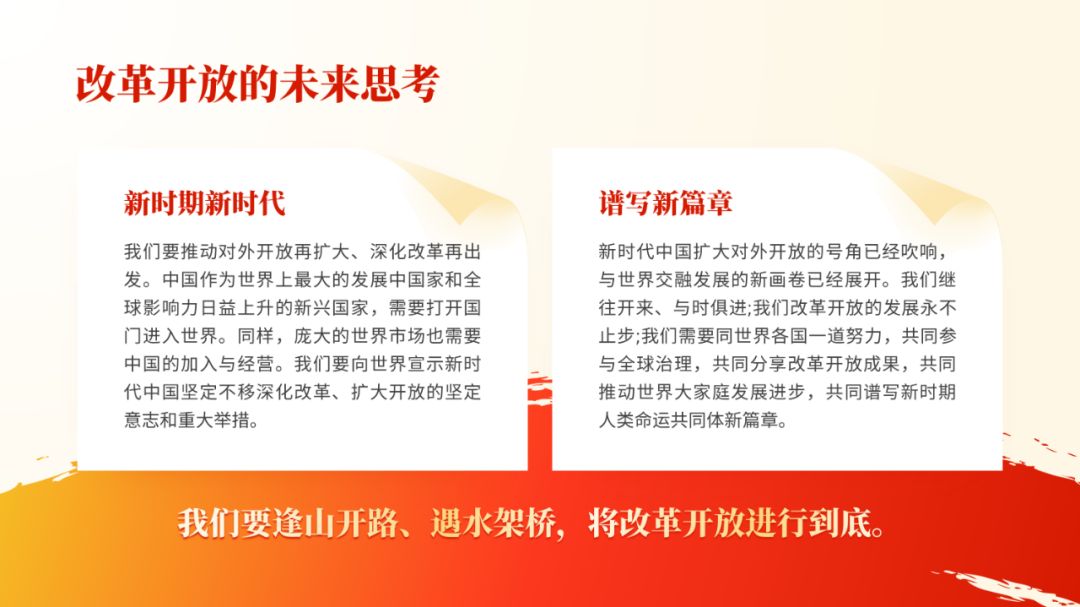
一般正文的行间距在 1.2 到 1.5 倍之间:
另外,我们还需要注意,段间距要大于行间距:
04
最后,就是行长
文本段落的行长,不宜过短,也不宜过长。
太短,阅读时频繁换行,读起来太累:
太长,每一次换行,视线的移动距离太远,容易看跑偏:
最好将行长控制在页面宽度的一半以内:
这样可以与图片左右布局,各占一半:
或者将段落一分为二,分栏排布:
采用上下构图的形式,会更有诗意:
另外,我们在调整行长时,要避免文本段落的最后一行出现「小尾巴」:
最后,我们再来整体回顾一下,大段文本的处理流程。
以这个页面为例:
先更换字体,比如使用思源黑体:
然后,去除首行缩进,并调整两端对齐:
拉大间距: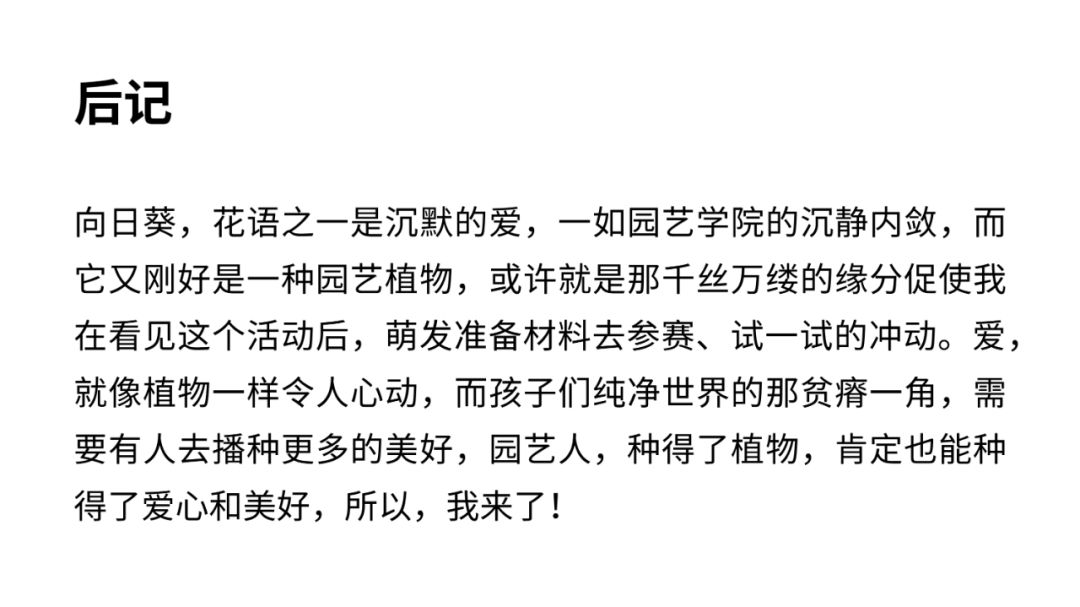
最后,将行长缩短至页面宽度的一半:
完成基础排版后,我们可以加上一张与文案相关联的背景图片,来渲染页面的氛围:
当然,我们还可以尝试调整文本与图片的组合形式,去增加页面的设计感。
比如用圆形承载文本:
或者用圆形承载图片:
让向日葵打破圆形的束缚,会不会更好一点呢?
好了,以上,就是不让删的大段文本优化流程,有没有觉得非常简单?
当然,PPT 更多时候还是要给别人讲的,大段落的文本即使排版再好看,也不合适。
我们要做是高效的将重点信息传递给观众:
以上,希望对各位有所启发。







